Вы устали загружать Google Translate в веб-браузере каждый раз, когда вам нужно перевести текст? Если вы работаете в Linux, вам понравится Dialect. Он использует API Google Translate и позволяет быстро выполнять переводы с рабочего стола Linux. Вот как это использовать.

Установка Диалекта в Linux
Приложение перевода Dialect доступно для всех операционных систем Linux через собственные пакеты (Deb и RPM) или Flatpak. В этом руководстве мы рассмотрим, как установить Dialect всеми способами для Linux.
Для начала вам нужно открыть окно терминала на рабочем столе Linux. Вы можете открыть окно терминала, нажав Ctrl + Alt + T на клавиатуре. Или найдите «Терминал» в меню приложения и запустите его таким образом.
При открытом окне терминала можно начинать установку Dialect. Следуйте приведенным ниже инструкциям по установке, которые соответствуют используемой ОС Linux.
Убунту
Чтобы установить Dialect на Ubuntu, вам необходимо обновиться до последней версии (22.04 LTS). Как только вы это сделаете, вы можете использовать следующую команду apt install для установки новейшей версии приложения.
sudo apt установить диалект
Дебиан
Если вы хотите использовать Dialect в Debian, вам нужно будет следовать инструкциям Flatpak или выполнить обновление до Debian Sid. Если вы используете Debian Sid, вы можете установить последнюю версию Dialect с помощью команды apt-get install .
sudo apt-get установить диалект
Арх Линукс
Приложение Dialect доступно для пользователей Arch Linux через AUR. Чтобы установить, начните с настройки вспомогательного инструмента Trizen AUR. Вы можете настроить помощник Trizen AUR с помощью приведенных ниже команд.
sudo pacman -S git base-devel git clone https://aur.archlinux.org/trizen.git cd trizen/ makepkg -sri
Когда вспомогательное приложение Trizen AUR настроено и готово к использованию, вы можете установить приложение Dialect в Arch Linux с помощью следующей команды trizen -S .
тризен -S диалект
Федора
Если вы используете Fedora Linux, вы сможете установить приложение Dialect через основные репозитории Fedora. Для установки используйте приведенную ниже команду установки dnf . Однако сначала убедитесь, что вы используете Fedora 35 или новее.
sudo dnf установить диалект
OpenSUSE
В репозиториях OpenSUSE нет официального пакета для диалекта. Однако установка Dialect во всех текущих выпусках OpenSUSE Linux по-прежнему возможна через службу сборки OpenSUSE.
Перейдите на страницу Dialect в OBS , чтобы настроить приложение. Затем найдите свой выпуск, нажмите «Показать пакеты сообщества» и выберите кнопку «1 Click Install», чтобы настроить Dialect.
Плоский пакет
Диалект доступен в виде Flatpak для тех, кто заинтересован. Чтобы настроить его, вам нужно настроить официальную среду выполнения Flatpak на вашем ПК с Linux. После настройки среды выполнения можно начинать установку.
Сначала включите магазин приложений Flathub на ПК с Linux, введя следующую команду удаленного добавления flatpak .
flatpak удаленное добавление --if-not-exists flathub https://flathub.org/repo/flathub.flatpakrepo
С магазином приложений Flathub, настроенным на вашем ПК с Linux, вы сможете установить приложение Dialect как Flatpak на свой ПК с Linux, введя следующую команду установки flatpak .
flatpak установить flathub com.github.gi_lom.dialect
Как перевести текст на разные языки на рабочем столе Linux
Чтобы перевести текст на диалект, начните с открытия приложения на рабочем столе Linux. Вы можете запустить приложение на рабочем столе Linux, выполнив поиск «Диалект» в меню приложения. Как только он откроется, следуйте пошаговым инструкциям ниже, чтобы перевести.
Шаг 1: Найдите самое левое текстовое поле и щелкните по нему мышью. В крайнем левом текстовом поле вы вводите язык, который хотите перевести. Диалект автоматически определит язык, который вы вводите.
Если ваш язык не определяется автоматически, найдите раскрывающееся меню «Авто» и щелкните его. Затем установите язык, который вы предпочитаете использовать.

Шаг 2. После ввода непереведенного текста в приложение «Диалект» найдите самое правое текстовое поле. Затем выберите раскрывающееся меню в правом текстовом поле, чтобы решить, на какой язык вы хотите перевести текст.
Не можете сразу найти язык, на который хотите перевести? Попробуйте воспользоваться полем поиска в меню, чтобы найти нужный язык.
Шаг 3: После того, как вы настроили язык перевода в приложении Диалект, найдите кнопку «Перевести» и щелкните по ней мышью. Когда вы нажмете эту кнопку, вы получите мгновенный перевод текста в левом поле, опубликованном в правом поле.
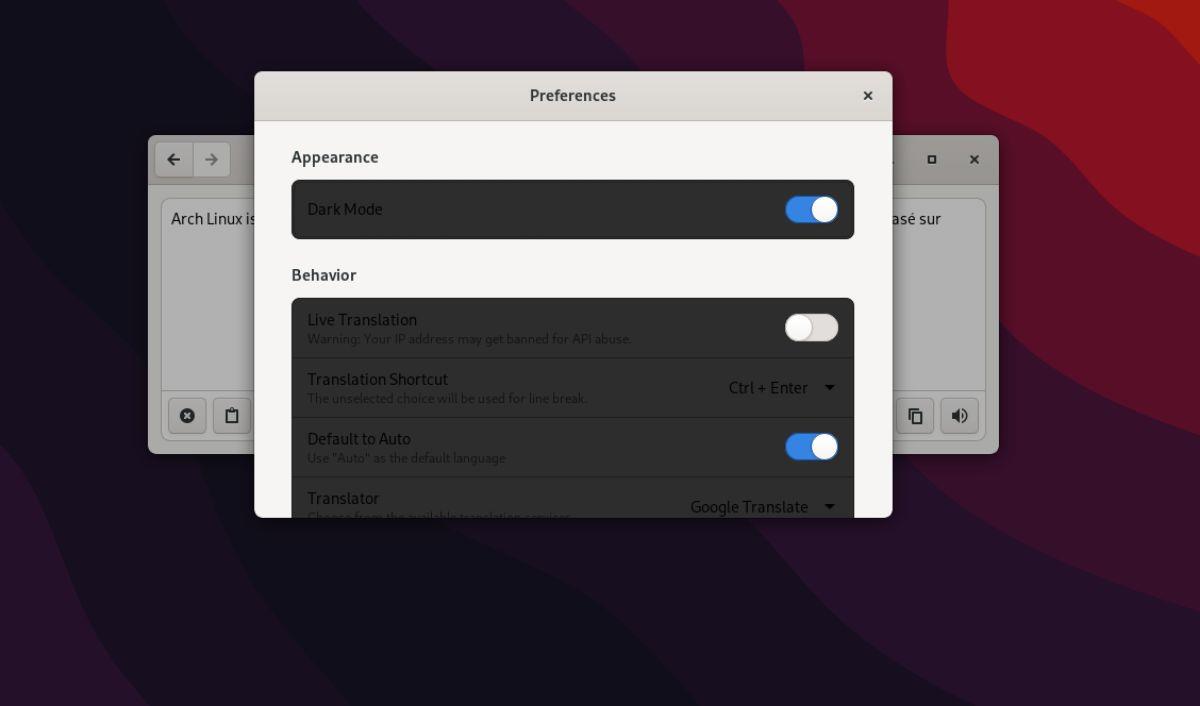
Хотите слушать свой перевод в приложении Диалект, как в Google Translate? Ты можешь! Прослушайте свой перевод, выбрав значок динамика в нижнем углу самого правого текстового поля.


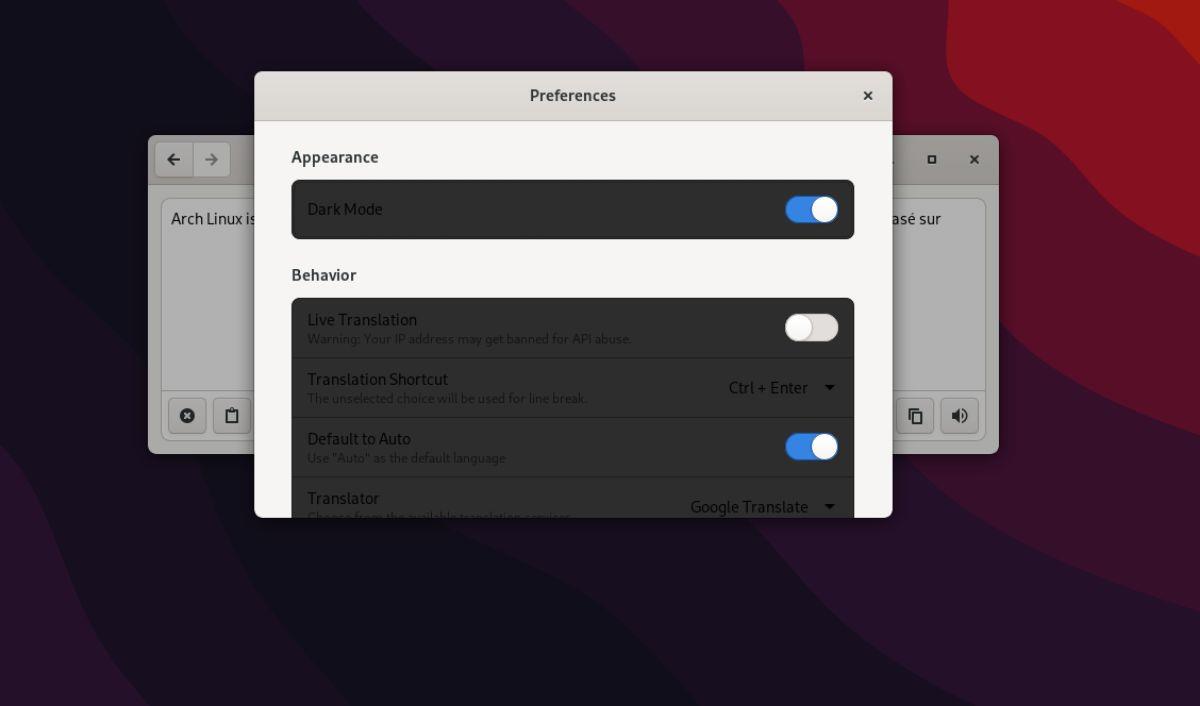



![Загрузите FlightGear Flight Simulator бесплатно [Развлекайтесь] Загрузите FlightGear Flight Simulator бесплатно [Развлекайтесь]](https://tips.webtech360.com/resources8/r252/image-7634-0829093738400.jpg)




